Slik legger du til Gmail på oppgavelinjen på Windows (HURTIGGUIDE)

Slik legger du til Gmail på oppgavelinjen i Windows 10/11 ved hjelp av Chrome eller Microsoft Edge. Få en rask og enkel veiledning her.
MMS i 2022 er langt fra ideelt. Det er en gammel teknologi som har falt på etterskudd med fremveksten av direktemeldingsapper , RCS og raske mobildatatilkoblingsstandarder. Likevel, noen brukere stoler på det, og vi er sikre på at de har gode grunner for å gjøre det. Det er rapporter om at MMS-meldinger ikke lastes ned uansett hva de prøver. De blir varslet om den innkommende meldingen, men dette følges tett av meldingen Kunne ikke laste ned multimediemeldinger. Sjekk instruksjonene nedenfor for å fikse dette problemet på kort tid.
Innholdsfortegnelse:
Hvorfor fortsetter telefonen min å si Kunne ikke laste ned multimediemeldinger?
Vi klarte å replikere problemet og løste det ved å deaktivere Wi-Fi og bruke mobildata til å laste ned MMS-meldinger. Hvis det ikke fungerer for deg, har vi noen andre løsninger å anbefale.
Å tilbakestille appen, sjekke MMS-innstillinger, prøve med en annen meldingsapp er noen av løsningene du kan prøve.
1. Prøv med mobildata og start enheten på nytt
Det første du må gjøre er å deaktivere Wi-Fi og aktivere mobildata. Av en eller annen grunn vil ikke MMS-meldinger og vedlegg lastes ned på Wi-Fi og krever mobildata. Så deaktiver Wi-Fi og aktiver mobildata fra hurtigtilgang og åpne meldinger. Når du er der, åpner du multimediemeldingen som ikke ble lastet ned og prøv igjen.
Hvis det ikke fungerer, sørg for å prøve med neste trinn. Det er noen innstillinger du bør sjekke, og å få en ny MMS-konfigurasjon fra operatøren er også en levedyktig løsning.
2. Sjekk MMS-innstillingene og få ny konfigurasjon
Det neste du bør inspisere er MMS-innstillinger i standard meldingsapp. Når det gjelder MMS-innhold, kan du velge å laste det ned manuelt eller at det skal lastes ned automatisk. I dette tilfellet foreslår vi å ty til den automatiske tilnærmingen bare for å se om det gjør noen forskjell.
Slik justerer du MMS-innstillinger på Android:
I tillegg kan du installere den transportørleverte konfigurasjonen for MMS og celledata på nytt. Disse meldingene leveres så snart du setter SIM-kortet i enheten for første gang og oppdateres også over tid. Alt du trenger å gjøre er å installere dem. Hvis du ønsker å få disse konfigurasjonsmeldingene manuelt, må du slå en bestemt kode eller bruke en følgeapp. Når du har fått konfigurasjonen for mobildata og MMS, installer dem og se etter forbedringer.
3. Tilbakestill APN
En alternativ tilnærming til å fikse problemer med operatørens konfigurasjon er å tilbakestille standard tilgangspunktnavn og gjenopprette det til standardverdiene. Vi er usikre på om dette vil løse problemet eller ikke, men oppfordrer deg definitivt til å prøve det fordi det er nært knyttet til dette problemet.
Slik tilbakestiller du APN til standardinnstillinger på Android:
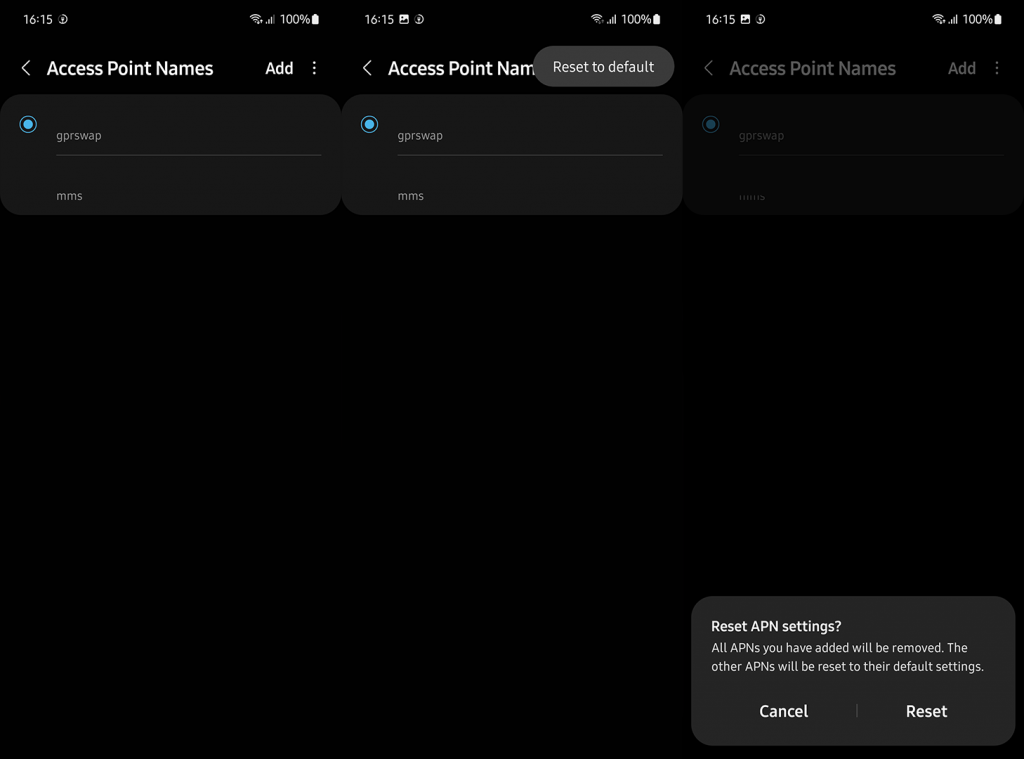
Hvis det ikke hjelper og MMS-meldinger fortsatt ikke lastes ned, fortsett til neste trinn.
4. Fjern data fra meldinger
Det er en liten sjanse for at meldingsappen du bruker (det være seg Google Messages, Samsung Messages eller andre) forårsaker problemet. Du kan avinstallere appoppdateringer, men før du gjør det, sørg for å prøve å fikse problemet ved å slette de lokale dataene fra appen.
Slik sletter du data fra meldinger på Android:
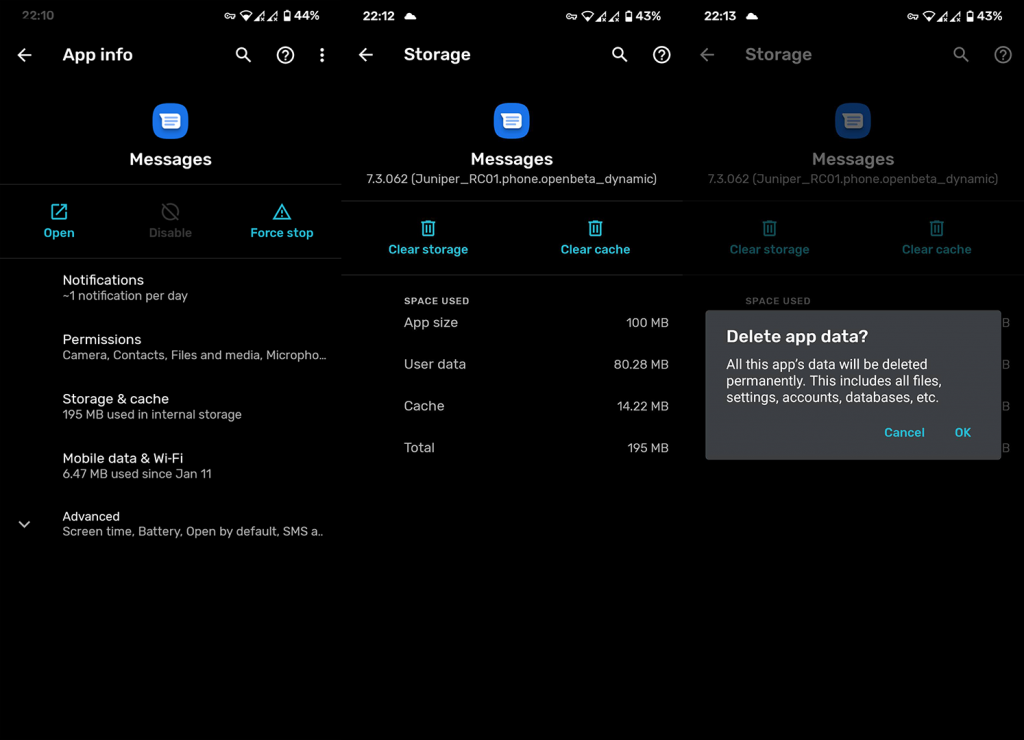
5. Avinstaller oppdateringer fra Messages
Hvis problemet vedvarer, er avinstallering av oppdateringer fra standardappen et annet levedyktig trinn. Når du har avinstallert oppdateringer, sørg for å oppdatere Meldinger-appen igjen og sjekk om MMS-meldinger fortsatt ikke kan lastes ned.
Slik avinstallerer du oppdateringer fra Messages-appen på Android:
6. Bruk en alternativ SMS/MMS-app
Det finnes mange alternative apper hvis den du bruker for øyeblikket ikke fungerer etter hensikten. Den første som kommer til tankene er Google Meldinger , selv om denne appen sakte blir standardalternativet på de fleste Android-skinn. Hvis du faktisk opplever problemer med Google Messages, kan du prøve forskjellige apper, noen av dem til og med forhåndsinstallert på enheten din. Du kan velge standardapper i Innstillinger > Apper > Standardapper.
På den annen side kan du laste ned tredjepartsapper som Textra SMS , Pulse SMS eller Signal og prøve dem ut. Vi går tom for alternativer og vi går til alternative apper, med alle de nevnte instruksjonene fulgt (Mobildata PÅ, automatisk nedlasting av MMS aktivert), er en annen ting å prøve.
7. Vurder å bytte til RCS
Endelig går vi sakte men jevnt inn i en ny æra av meldingstjenester med Rich Communication Services etterfølgende SMS og MMS. Så hvis du har muligheten til å bruke denne funksjonen (den er avhengig av en internettforbindelse for å sende tekster og multimedia som alle direktemeldinger), oppfordrer vi deg sterkt til å prøve det.
Selvfølgelig er det alltid et problem å få venner og familie til å bytte til din foretrukne kommunikasjonsmåte, men det er noen klare fordeler. Du kan fortsette å bruke standard Google (Android) Meldings-app, og de bratte begrensningene til MMS vil ikke plage deg lenger.
Slik aktiverer du RCS i Google Messages:
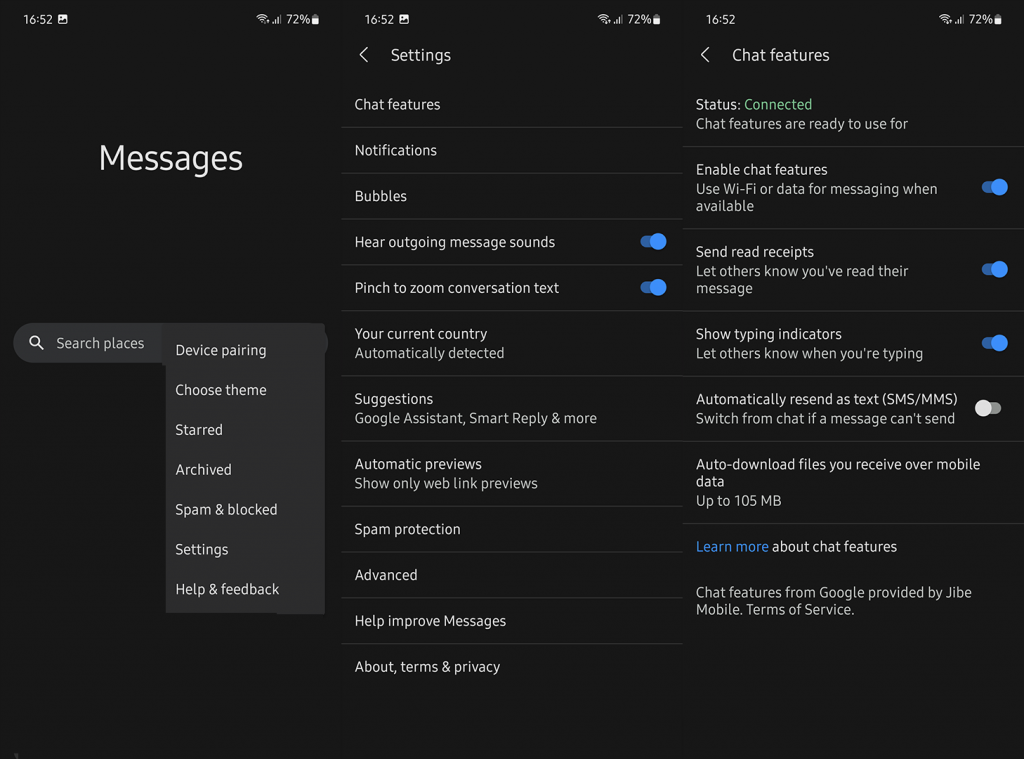
Nå kan du sende videoer og bilder med mye bedre kvalitet, på en mye raskere og mer pålitelig måte.
Og med det sagt, kan vi avslutte denne artikkelen. Takk for at du leste, og ikke glem å dele dine tanker, spørsmål eller forslag med oss i kommentarfeltet nedenfor.
Slik legger du til Gmail på oppgavelinjen i Windows 10/11 ved hjelp av Chrome eller Microsoft Edge. Få en rask og enkel veiledning her.
Hvis App Store forsvant fra startskjermen på iPhone/iPad, ikke bekymre deg, det er en enkel løsning for å gjenopprette den.
Oppdag de beste ublokkerte spillnettstedene som ikke er blokkert av skoler for å forbedre underholdning og læring.
Mottar feilmelding om utskrift på Windows 10-systemet ditt, følg deretter rettelsene gitt i artikkelen og få skriveren din på rett spor...
Du kan enkelt besøke møtene dine igjen hvis du tar dem opp. Slik tar du opp og spiller av et Microsoft Teams-opptak for ditt neste møte.
Når du åpner en fil eller klikker på en kobling, vil Android-enheten velge en standardapp for å åpne den. Du kan tilbakestille standardappene dine på Android med denne veiledningen.
RETTET: Entitlement.diagnostics.office.com sertifikatfeil
Hvis du står overfor skriveren i feiltilstand på Windows 10 PC og ikke vet hvordan du skal håndtere det, følg disse løsningene for å fikse det.
Hvis du lurer på hvordan du sikkerhetskopierer Chromebooken din, har vi dekket deg. Finn ut mer om hva som sikkerhetskopieres automatisk og hva som ikke er her
Vil du fikse Xbox-appen vil ikke åpne i Windows 10, følg deretter rettelsene som Aktiver Xbox-appen fra tjenester, tilbakestill Xbox-appen, Tilbakestill Xbox-apppakken og andre..


![[100% løst] Hvordan fikser du Feilutskrift-melding på Windows 10? [100% løst] Hvordan fikser du Feilutskrift-melding på Windows 10?](https://img2.luckytemplates.com/resources1/images2/image-9322-0408150406327.png)



![FIKSET: Skriver i feiltilstand [HP, Canon, Epson, Zebra og Brother] FIKSET: Skriver i feiltilstand [HP, Canon, Epson, Zebra og Brother]](https://img2.luckytemplates.com/resources1/images2/image-1874-0408150757336.png)

![Slik fikser du Xbox-appen som ikke åpnes i Windows 10 [HURTIGVEILEDNING] Slik fikser du Xbox-appen som ikke åpnes i Windows 10 [HURTIGVEILEDNING]](https://img2.luckytemplates.com/resources1/images2/image-7896-0408150400865.png)